Łączenie/kontrolowanie komputerów przez sieć za pomocą KontrolPack

Kontroluj komputery w swojej sieci z łatwością dzięki KontrolPack. Łącz i zarządzaj komputerami z różnymi systemami operacyjnymi bez wysiłku.
EasySSH to aplikacja dla systemu Linux, która umożliwia użytkownikom konfigurowanie wstępnie zdefiniowanych połączeń SSH. Po skonfigurowaniu SSH za pomocą aplikacji możesz szybko uzyskać dostęp do zdalnych maszyn i pracować z wbudowanym terminalem, eliminując potrzebę zapamiętywania takich rzeczy, jak adresy IP, nazwy użytkowników itp.
EasySSH został zbudowany dla Elementary OS , jednak ponieważ program jest open source, kod źródłowy znajduje się w Internecie i jest łatwy do skompilowania. W rezultacie program znalazł się w wielu typach dystrybucji Linuksa, od Ubuntu po Arch Linux, a nawet OpenSUSE. W tej części samouczka omówimy, jak szybko pobrać najnowszą wersję EasySSH i zainstalować ją do użytku.
EasySSH został zbudowany z myślą o użytkownikach Elementary OS. Jedną z rzeczy w Elementary OS jest to, że używa Ubuntu pod maską. Jednak, mimo że elementarny system operacyjny jest bardzo podobny do Ubuntu, programista nie zapewnia łatwego do zainstalowania pakietu DEB do pobrania ani nawet Snap w sklepie Snap. Tak więc, jeśli używasz zwykłego Ubuntu i chcesz używać EasySSH jako podstawowego klienta SSH w tym systemie operacyjnym, będziesz musiał zbudować program od podstaw na Ubuntu.
Budowanie Easy SSH na Ubuntu jest dość łatwe. Rozpoczyna się od uruchomienia okna terminala (za pomocą Ctrl + Alt + T lub Ctrl + Shift + T ) i zainstalowania wymaganych zależności, aby program mógł się poprawnie skompilować.
Uwaga: używasz systemu Debian Linux? Postępuj zgodnie z tymi instrukcjami kompilacji, a EasySSH powinien się dobrze skompilować. Alternatywnie użyj wydania Flatpak.
sudo apt install libgee-0.8-dev libgtk-3-dev libgranite-dev libvte-2.91-dev libjson-glib-dev libunity-dev meson valac gpg
Podstawowy system operacyjny jest oparty na Ubuntu, więc zwykle nie uwzględniamy go w instrukcjach instalacji aplikacji. Mimo to w przypadku EasySSH należy wspomnieć, ponieważ programista udostępnił program w centrum aplikacji Elementary OS.
Jeśli korzystasz z najnowszej wersji Elementary OS Juno i potrzebujesz dobrego klienta SSH, zdecydowanie zalecamy pobranie go za pośrednictwem centrum aplikacji. Więcej informacji znajdziesz pod tym linkiem .
Używasz Arch Linux i chcesz zainstalować EasySSH? Jeśli tak, będziesz musiał skompilować program z AUR . Pierwszym krokiem do zbudowania pakietu EasySSH AUR jest zainstalowanie w terminalu pakietów Git i Base-devel z Pacmanem.
sudo pacman -S git base-devel
Po skonfigurowaniu pakietów Git i Base-devel nadszedł czas, aby pobrać pomocnik Trizen AUR. Pomoże Ci zainstalować EasySSH wraz ze wszystkimi zależnościami, zamiast radzenia sobie z nim ręcznie.
Uwaga: masz problem z budowaniem EasySSH przez AUR przy użyciu Trizen? Zamiast tego wypróbuj wersję Flatpak.
klon git https://github.com/trizen/trizen cd trizen makepkg -sri
Gdy Trizen jest gotowy do pracy, instalacja EasySSH z AUR jest bardzo prosta!
trizen -S easyssh
lub
trizen -S easyssh-git
Jeśli jesteś użytkownikiem Fedory Linux, który chce zainstalować najnowszą wersję EasySSH, nie będziesz w stanie bez problemu skompilować kodu źródłowego (głównie dlatego, że programiści nie wyszczególniają potrzebnych pakietów Fedory). Na szczęście kompilacja kodu nie jest tak ważna, ponieważ dostępny jest EasySSH RPM.
Aby go zainstalować, uruchom okno terminala za pomocą Ctrl + Alt + T lub Ctrl + Shift + T . Następnie użyj menedżera pakietów DNF , aby załadować plik do systemu.
Uwaga: w naszych testach zainstalowaliśmy i uruchomiliśmy EasySSH w Fedorze 29. Jeśli to nie zadziała, rozważ zamiast tego metodę Flatpak.
sudo dnf install https://download.opensuse.org/repositories/home:/Dead_Mozay/openSUSE_Leap_15.0/x86_64/easyssh-1.5.3+git.20190128.b75a2f68-lp150.1.2.x86_64.rpm
OpenSUSE Linux jest jedną z najłatwiejszych dystrybucji innych niż Ubuntu/Debian Linux do zainstalowania EasySSH. Głównym tego powodem jest to, że aplikacja działa na OBS.
Oficjalnie aplikację można zainstalować na Leap 15 i Tumbleweed. Aby to zadziałało, przejdź do strony EasySSH w usłudze kompilacji OpenSUSE. Następnie znajdź swoją wersję SUSE i kliknij przycisk „Instaluj 1 kliknięciem”, aby uruchomić EasySSH.
EasySSH jest na Flathub i jest bardzo prosty w instalacji. Jednak zanim będziesz mógł zainstalować aplikację w ten sposób, musisz zainstalować środowisko wykonawcze Flatpak i włączyć je w swojej dystrybucji Linuksa.
Nie masz pewności, jak włączyć środowisko wykonawcze Flatpak w swojej dystrybucji Linuksa? Sprawdź nasz samouczek dotyczący Flatpaks! W nim omawiamy, jak włączyć środowisko wykonawcze Flatpak w większości nowoczesnych dystrybucji Linuksa.
Po uruchomieniu Flatpak w systemie Linux uruchom terminal za pomocą Ctrl + Alt + T lub Ctrl + Shift + T i uruchom poniższe polecenia, aby uzyskać EasySSH.
flatpak remote-add --jeśli-nie-istnieje flathub https://flathub.org/repo/flathub.flatpakrepo flatpak zainstaluj flathub com.github.muriloventuroso.easyssh
Teraz, gdy aplikacja EasySSH jest już skonfigurowana i zainstalowana, nadszedł czas, aby dodać połączenie SSH. Aby dodać połączenie, znajdź ikonę „+” w lewej górnej części aplikacji i kliknij ją.
W nowym oknie połączenia znajduje się kilka pól tekstowych. Najpierw znajdź „Nazwa” i nazwij swoje nowe połączenie. Następnie przejdź do „Host” i wpisz nazwę hosta (np. intel-desktop itp.). Jeśli nie znasz nazwy hosta, zamiast tego dodaj lokalny adres IP w polu.

Po wypełnieniu adresu IP znajdź pole „Nazwa użytkownika” i wprowadź użytkownika zdalnego, którego będziesz używać do łączenia się przez SSH. Następnie dodaj hasło użytkownika w polu „Hasło”. Alternatywnie wybierz „Zmień hasło do pliku tożsamości”, jeśli wolisz uzyskać dostęp za pomocą kluczy.
Po wypełnieniu wszystkich ważnych pól kliknij przycisk „Zapisz”, aby zamknąć nowe okno połączenia.
Aby połączyć się przez SSH z aplikacją EasySSH, znajdź kolumnę „Hosts” po lewej stronie aplikacji i kliknij dwukrotnie połączenie, które chcesz uruchomić.
Po znalezieniu połączenia, które chcesz załadować za pomocą EasySSH, wybierz przycisk „połącz” w głównym oknie aplikacji.
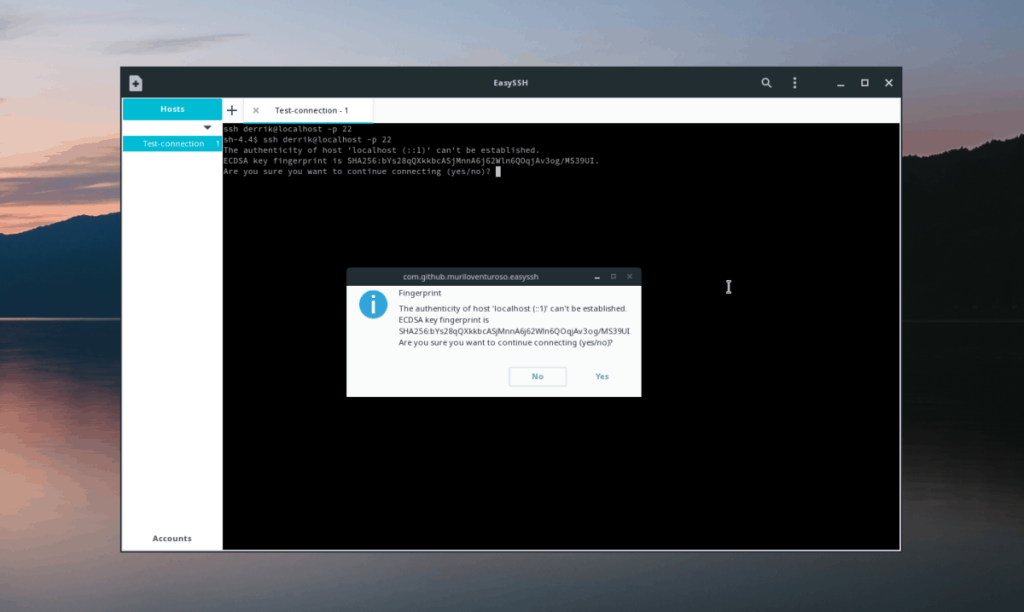
Wkrótce po kliknięciu „połącz” pojawi się okno terminala i wyśle połączenie do systemu, do którego próbujesz uzyskać dostęp. Jeśli wszystko się powiedzie, natychmiast uzyskasz dostęp do terminala.
Kontroluj komputery w swojej sieci z łatwością dzięki KontrolPack. Łącz i zarządzaj komputerami z różnymi systemami operacyjnymi bez wysiłku.
Czy chcesz automatycznie wykonywać powtarzające się zadania? Zamiast klikać przycisk wiele razy ręcznie, czy nie byłoby lepiej, gdyby aplikacja…
iDownloade to wieloplatformowe narzędzie, które umożliwia użytkownikom pobieranie treści bez zabezpieczeń DRM z serwisu iPlayer BBC. Umożliwia pobieranie obu filmów w formacie .mov.
Funkcje programu Outlook 2010 omówiliśmy szczegółowo, ale ponieważ nie zostanie on wydany przed czerwcem 2010 r., czas przyjrzeć się bliżej programowi Thunderbird 3.
Od czasu do czasu każdy potrzebuje przerwy. Jeśli szukasz ciekawej gry, wypróbuj Flight Gear. To darmowa, wieloplatformowa gra typu open source.
MP3 Diags to najlepsze narzędzie do rozwiązywania problemów w Twojej kolekcji audio. Potrafi poprawnie oznaczyć pliki mp3, dodać brakujące okładki albumów i naprawić VBR.
Podobnie jak Google Wave, Google Voice wzbudził spore zainteresowanie na całym świecie. Google dąży do zmiany sposobu, w jaki się komunikujemy, a ponieważ staje się coraz bardziej
Istnieje wiele narzędzi, które pozwalają użytkownikom serwisu Flickr pobierać zdjęcia w wysokiej jakości, ale czy istnieje sposób na pobranie ulubionych z serwisu Flickr? Niedawno…
Czym jest samplowanie? Według Wikipedii „jest to akt pobrania fragmentu lub próbki jednego nagrania dźwiękowego i ponownego wykorzystania go jako instrumentu lub
Google Sites to usługa Google, która pozwala użytkownikom hostować witrynę na serwerze Google. Jest jednak jeden problem: nie ma wbudowanej opcji tworzenia kopii zapasowej.



![Pobierz symulator lotu FlightGear za darmo [Baw się dobrze] Pobierz symulator lotu FlightGear za darmo [Baw się dobrze]](https://tips.webtech360.com/resources8/r252/image-7634-0829093738400.jpg)




